Microsoft Edge - poznaj Microsoft Edge
Uwaga
Ten artykuł dotyczy nowej przeglądarki Microsoft Edge  Uzyskaj pomoc dla starsza wersja Microsoft Edge
Uzyskaj pomoc dla starsza wersja Microsoft Edge  .
.
Nowa Microsoft Edge  jest tutaj i lepiej niż kiedykolwiek. Możesz wejść tutaj .
jest tutaj i lepiej niż kiedykolwiek. Możesz wejść tutaj .
Dodaliśmy nowe narzędzia do ochrony prywatności i ułatwiliśmy ochronę Twoich informacji. Otwórz Ustawienia i nie tylko  > Ustawienia
> Ustawienia  > Prywatność i usługi
> Prywatność i usługi  .
.
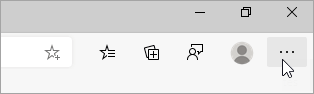
Wybierz ustawienia dla nowej strony karty. Wybierz Ustawienia  u góry nowej karty, aby zmienić zawartość i układ strony.
u góry nowej karty, aby zmienić zawartość i układ strony.
Ustaw swoją stronę główną, przechodząc do Ustawień i nie tylko  > Ustawienia
> Ustawienia > On startup
> On startup .
.
Możesz utworzyć listę języków, których chcesz używać Microsoft Edge, i łatwo przełączać się między nimi. Zacznij od przejścia do Ustawień i nie tylko  Ustawienia
Ustawienia Języki. W sekcji Preferowane języki wybierz opcję Dodaj języki i wybierz języki, które mają być łatwo dostępne w przeglądarce Microsoft Edge. Możesz nawet zlecić Microsoft Edge tłumaczenie stron w językach, których nie ma na Twojej liście.
Języki. W sekcji Preferowane języki wybierz opcję Dodaj języki i wybierz języki, które mają być łatwo dostępne w przeglądarce Microsoft Edge. Możesz nawet zlecić Microsoft Edge tłumaczenie stron w językach, których nie ma na Twojej liście.
Zrób więcej Ustaw swoją stronę główną, przechodząc do Ustawień i nie tylko za pomocą Microsoft Edge dodając rozszerzenia. Przejdź do Ustawienia i nie tylko Rozszerzenia  aby otworzyć stronę Rozszerzenia. Oprócz rozszerzeń ze sklepu Microsoft Store możesz teraz dodawać rozszerzenia z innych sklepów. Na przykład możesz dodać Honey lub Grammarly.
aby otworzyć stronę Rozszerzenia. Oprócz rozszerzeń ze sklepu Microsoft Store możesz teraz dodawać rozszerzenia z innych sklepów. Na przykład możesz dodać Honey lub Grammarly.
Możesz zainstalować i zsynchronizować nowy Microsoft Edge na wielu urządzeniach – Mac, Android, iOS, i Windows. Aby zmienić ustawienia synchronizacji, przejdź do Ustawienia i nie tylko. Ustawienia  > Profile
> Profile  > Sync
> Sync  .
.
Powyższa treść dostarczona przez Microsoft.